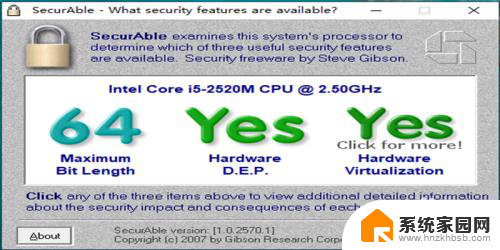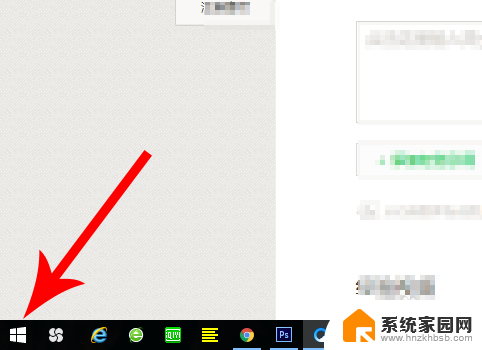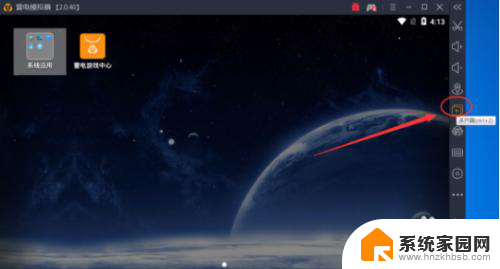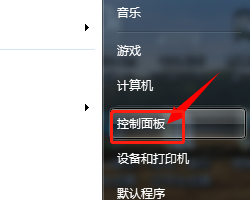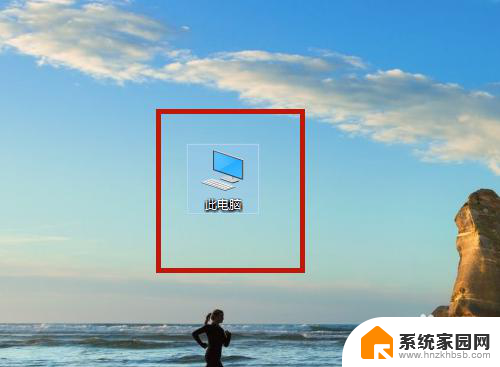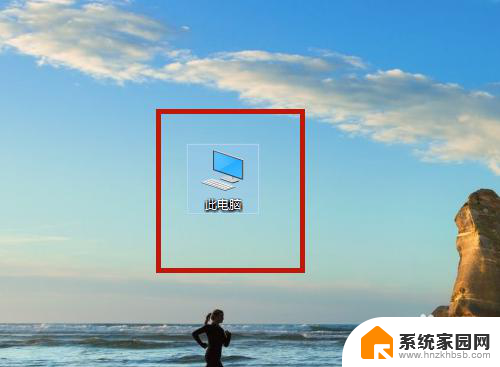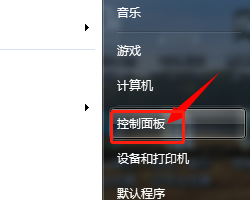联想雷电模拟器怎么开vt 电脑VT技术开启方法及设置步骤
雷电模拟器是一款功能强大的安卓模拟器,广受用户欢迎,有些用户在使用过程中发现无法开启VT(虚拟化技术),导致模拟器性能下降或出现卡顿等问题。如何开启电脑的VT技术呢?本文将为大家介绍雷电模拟器开启VT技术的方法及设置步骤,帮助用户解决相关问题,提升模拟器的使用体验。
步骤如下:
1.进电脑主板设置(BIOS)
重启电脑,一开机就不停的按 del 键(小键盘0旁边的按钮)或者 f2键。
注意:
如果是联想的笔记本,是按fn+f2。(fn在键盘左下角)
如果是惠普的电脑是按f10
如果以上按键都不行,就重启电脑, 逐个按键试(f12 、f4、f11)
如果找不到按键进bios,可以百度一下自己电脑的型号,没进入电脑bios继续狂按键盘~
这里给出各类主板进入BIOS的重启相关按键,请仔细看,匹配自己的电脑。
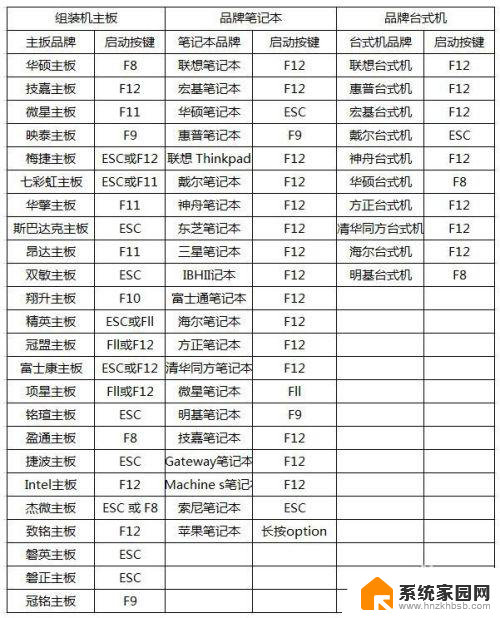
2.进入bios后,打开VT选项
在主板设置中如果没有看到鼠标,按“←”,“→”,“↑”,“↓”切换选项,按“Enter”选中!
3.找到VT选项
VT选项的名字通常叫 虚拟化技术 (关键字是 Virtual 或 Virtualization, 个别情况是 VT-X 或 SVM) ,它通常在 <高级> (Advanced) -> <处理器>(CPU) 里面,有的是在 Configuration 或 Security 里面。
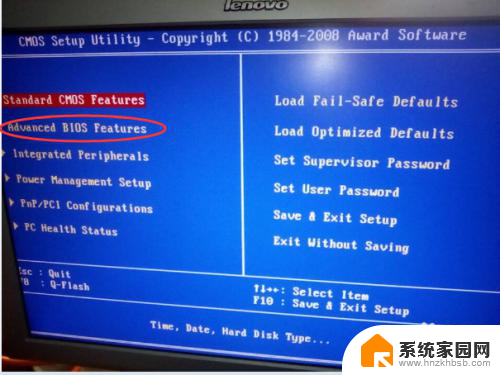
4.开启VT
把虚拟化技术选项(即VT)设置为 开启(Enabled)
然后按保存键(通常是F10) 保存退出 (Save & Exit)

以上是联想雷电模拟器如何启用 VT 的全部内容,如果您遇到此问题,您可以按照以上方法解决,希望能对大家有所帮助。